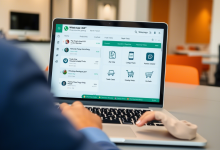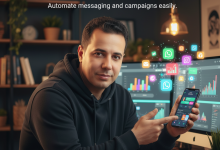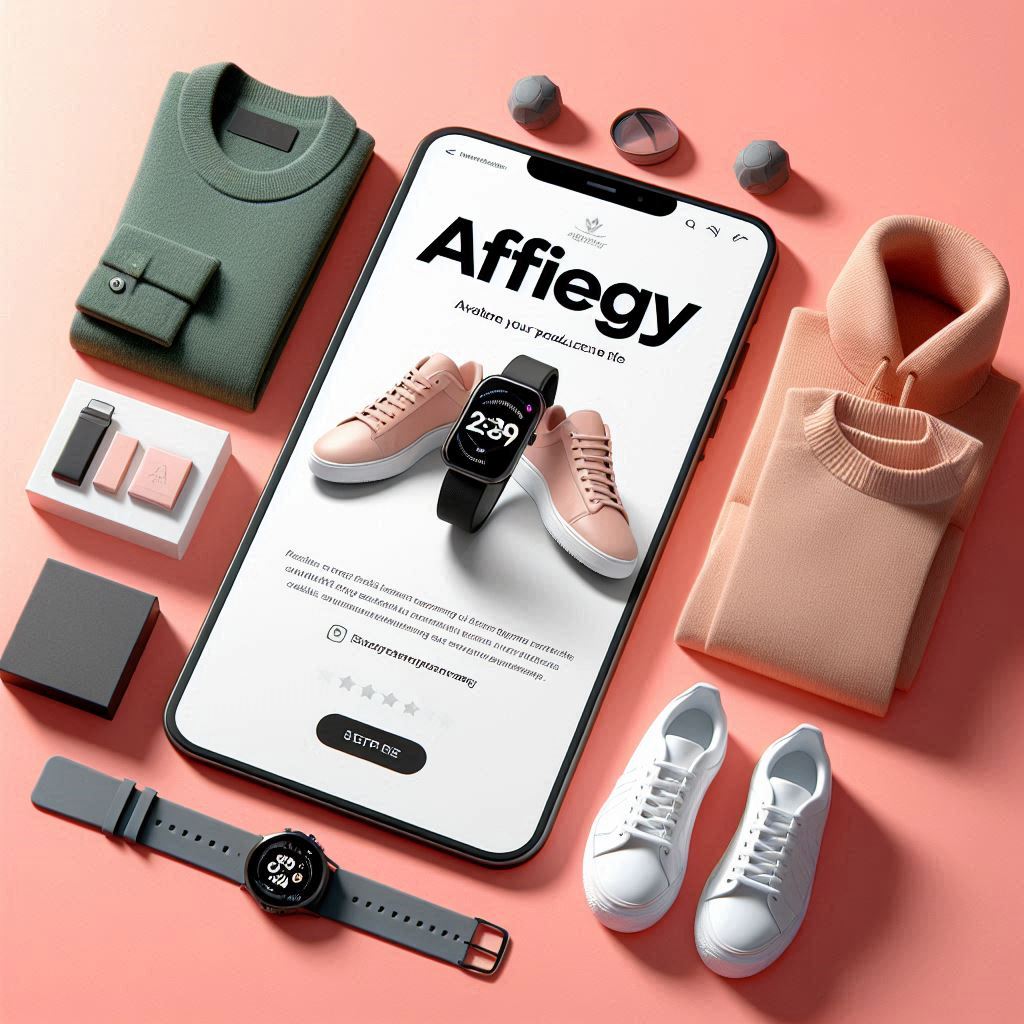
كيفية تكامل واتس360 مع منصات التجارة الإلكترونية لتعزيز تجربة العملاء
مقدمة
في عالم التجارة الإلكترونية، يُعد التواصل الفعّال مع العملاء أحد أهم العوامل لتحقيق النجاح. ومن أفضل الوسائل لتحقيق ذلك هي إرسال رسائل واتساب تلقائيًا دون الحاجة إلى التطبيق الرسمي. يتيح لك Whats360 API تكاملًا سلسًا مع منصات التجارة الإلكترونية مثل Shopify، WooCommerce، تجار كوم، سلة، زد وغيرها، مما يسمح بإرسال إشعارات الطلبات، التحديثات، والعروض الترويجية بسهولة.
في هذا الدليل، سنشرح خطوة بخطوة كيفية دمج Whats360 API مع منصتك باستخدام Webhooks و HTTP Requests، لتوفير تجربة عملاء سلسة واحترافية.
🚀 لماذا تختار Whats360 API؟
- ✅ إرسال رسائل واتساب تلقائيًا بدون الحاجة لفتح التطبيق الرسمي.
- ✅ تكامل مرن مع مختلف الأنظمة عبر Webhooks أو HTTP API.
- ✅ إمكانية إرسال رسائل متعددة الوسائط (نصوص، صور، فيديو، ملفات).
- ✅ توفير التكاليف مقارنة بالخدمات المدفوعة الأخرى مثل WhatsApp Business Cloud API.
- ✅ إرسال إشعارات فورية عند استلام الطلبات أو تحديث حالتها.
🛠️ الخطوات التفصيلية لتكامل Whats360 مع متجرك الإلكتروني
1️⃣ إنشاء حساب في Whats360 API
قم بزيارة: apis.whats360.live
سجل الدخول أو أنشئ حسابًا جديدًا.
احصل على مفتاح API الخاص بك (API Key) من لوحة التحكم.
2️⃣ إعداد Webhooks في منصة التجارة الإلكترونية
🔹 لمنصات مثل WooCommerce أو Shopify أو تجار كوم
انتقل إلى إعدادات المتجر > إعدادات الإشعارات > Webhooks.
أنشئ Webhook جديدًا لإرسال البيانات عند حدوث حدث معين (مثل استلام طلب جديد).
استخدم رابط API الخاص بـ Whats360 لإرسال البيانات.
📌 مثال على Webhook في WooCommerce
- اذهب إلى WooCommerce > الإعدادات > Advanced > Webhooks.
- اضغط على “إضافة Webhook جديد”.
- اختر:
- الحالة: نشط
- الحدث: Order Created (إنشاء طلب)
- عنوان URL: أدخل رابط Whats360 API مثل:
https://apis.whats360.live/send-message
- طريقة الطلب: POST
- احفظ التغييرات.
3️⃣ إرسال رسائل واتساب تلقائيًا باستخدام HTTP API
📌 مثال على كود لإرسال رسالة عبر API باستخدام cURL
curl -X POST "https://apis.whats360.live/send-message" \
-H "Content-Type: application/json" \
-H "Authorization: Bearer YOUR_API_KEY" \
-d '{
"phone": "201234567890",
"message": "مرحبًا! تم تأكيد طلبك بنجاح. رقم الطلب: #12345",
"media": ""
}'
📌 المتغيرات المستخدمة:
- phone: رقم العميل مع كود الدولة.
- message: نص الرسالة المخصصة.
- media: رابط صورة أو فيديو (يمكن تركه فارغًا للرسائل النصية).
4️⃣ تخصيص الرسائل بناءً على حالة الطلب
يمكنك برمجة متجرك ليرسل رسائل مخصصة بناءً على حالة الطلب، مثل:
- ✅ تم استلام الطلب
- 🚚 تم الشحن
- 📦 تم التسليم
📌 مثال على رسالة مخصصة عند تحديث حالة الطلب:
{
"phone": "201234567890",
"message": "مرحبًا [اسم العميل]، تم شحن طلبك بنجاح! رقم التتبع: [رقم التتبع]",
"media": "https://yourstore.com/tracking.png"
}
🎯 سيناريو متكامل: Whats360 + Shopify
🔹 الهدف: إرسال إشعار تلقائي للعميل عبر واتساب عند استلام طلب جديد في Shopify.
1️⃣ إعداد Webhook في Shopify
- انتقل إلى Settings > Notifications > Webhooks.
- اضغط على “إنشاء Webhook جديد”.
- اختر:
- الحدث: Order Creation
- صيغة البيانات: JSON
- عنوان URL:
https://apis.whats360.live/send-message
- طريقة الطلب: POST
- اضغط حفظ.
2️⃣ إرسال رسالة واتساب عند استقبال طلب جديد
بمجرد استقبال الطلب، سيرسل Webhook البيانات إلى Whats360 API، الذي يقوم بدوره بإرسال رسالة للعميل.
📌 مثال على الرسالة المرسلة تلقائيًا:
“مرحبًا [اسم العميل]، شكرًا لطلبك من متجرنا! رقم الطلب: #12345. سنتواصل معك قريبًا بشأن التوصيل.”
📌 روابط هامة وموارد إضافية
- 🔗 خدمات WhatsApp API:
- ✔️ API Whats360 الرسمي: apis.whats360.live
- ✔️ تنفيذ حملات تسويقية ضخمة: v2.whats360.live
- ✔️ خدمة تجار كوم لمتاجر متعددة البائعين: apis.whats360.live
- 📌 إضافات واتساب المخصصة:
- ✔️ بلجن واتساب لووردبريس: whats360.live/whats360-auto
- 📞 الدعم الفني واتساب: +201030741766
- 📽 فيديو الشرح خطوة بخطوة:
🔚 الخاتمة
تكامل Whats360 API مع منصات التجارة الإلكترونية يفتح آفاقًا جديدة للتواصل السريع والمباشر مع العملاء. سواء كنت تدير متجرًا صغيرًا أو علامة تجارية كبيرة، فإن إشعارات واتساب التلقائية تعزز تجربة العملاء وتحسن معدلات رضاهم.
🚀 ابدأ اليوم وحقق أقصى استفادة من تكامل واتس360 مع متجرك!